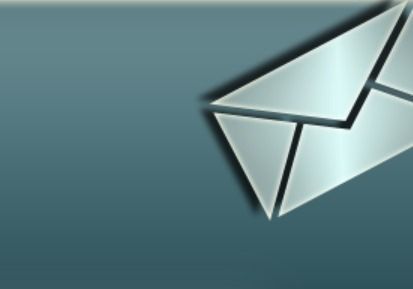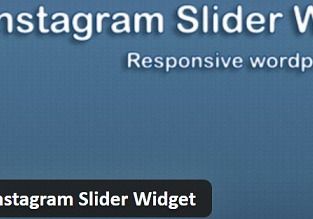علی شفیعی
مدیرعامل
رفع خطای عدم برقراری ارتباط امن در وردپرس + دلیل
۱۴۰۱/۰۱/۲۸
رفع خطای عدم برقراری ارتباط امن در وردپرس + دلیل به احتمال زیاد تاکنون با خطا عدم برقراری ارتباط امن یا Unable to establish secure connection روبرو شدهاید.
این خطا یکی از خطاهای رایج در وردپرس است که به دلایل مختلفی رخ میدهد.
دلیل ایجاد خطا عدم برقراری ارتباط امن
خطا Unable to establish secure connection معمولا زمانی نمایش داده میشود
که درحال بروزرسانی و نصب قالب یا افزونهها از مخزن رسمی وردپرس هستید.
از بین بردن این خطا اصلا کار سختی نیست. اگر با وردپرس آشنا باشید،
به خوبی میدانید که به عنوان یک سیستم مدیریت محتوای قوی و پرکاربرد، بروزرسانی قالب و افزونهها را به صورت خودکار بررسی میکند
و به شما اطلاع میدهد.
حالا وردپرس برای انجام این کار، باید به سایت WordPress.org متصل شود.
گاهی اوقات ممکن است به علت بروز برخی مشکلات در سرور هاست، وبسایت شما قادر به برقراری ارتباط با سایت WordPress.org نباشد.
این اتفاق موجب میشود یک ارتباط ناامن ایجاد شده و وبسایت شما خطا عدم برقراری ارتباط امن را نمایش میدهد.
رفع خطا عدم برقراری ارتباط امن
برای رفع این خطا در وردپرس از روشها و راهحلهای مختلفی میتوانید استفاده کنید
سه روش برای رفع این مشکل به شما معرفی میکنیم که میتوانید از آنها استفاده کنید.
بررسی هاست
یکی از عواملی که باعث میشود خطا عدم برقراری ارتباط امن به شما نمایش داده شود، حمله DOS است.
در واقع اگر سایت شما مورد حمله DOS قرار بگیرد، قادر به برقراری ارتباط با سایت رسمی وردپرس (WordPress.org) نخواهید بود
و این خطا به شما نمایش داده میشود.
حالا برای رفع این مشکل، کمی صبر کنید و دوباره سایت را بررسی کنید، اگر مشکل حل نشده بود،
با پشتیبان هاست خود تماس بگیرید تا وضعیت هاست و سرور سایت را پیگیری کنید.
سرور مجازی
اگر به جای استفاده از هاستهای لینوکس و وردپرس، از سرور مجازی برای میزبانی سایت خود استفاده میکنید،
ممکن است به دلیل برخی مسائل مربوط به DNS، سرور نتواند با سایت WordPress.org ارتباط برقرار کند
و خطا عدم برقراری ارتباط امن به شما نمایش داده شود.
در چنین شرایطی باید با استفاده از SSH به سرور سایت خود وصل شوید.
SSH یا همان Secure Shell یک پروتکل رمزگذاری شده است که امکان برقراری ارتباط امن و بدون مشکل را به کاربر میدهد.
SSH ابتدا اطلاعاتی که دریافت میکند را رمزگذاری کرده و سپس برای نمایش، رمز آن را از بین میبرد.
اگر از کاربران ویندوز هستید برنامه PUTTY و اگر از سیستم عامل لینوکس یا مک استفاده میکنید،
از برنامه ترمینال استفاده کنید.
SSH دستورات مورد نیاز را از راه دور به سرور ما ارسال کرده و در ادامه به آن نظارت میکند.
برای اتصال به سایت خود نیز در برنامه ترمینال، SSH UserName@YourDomain.com را وارد کنید.
به جای UserName نام کاربری و به جای YourDomain آدرس دامنه سایت خود را وارد نمایید.
پس از ورود، دستور sudo nano/etc/hosts را اجرا کنید.
صفحه جدیدی باز خواهد شد که باید کد 66.155.40.202 api.wordpress.org را به انتهای آن اضافه کنید. حالا وضعیت سایت خود را بررسی کنید.
لوکال هاست
اگر وردپرس را روی لوکال هاست نصب کردهاید، حتما اطلاع دارید
که در این صورت پسوند CURL که یکی از موارد مورد نیاز برای دسترسی WordPress.org به بروزسانیها است،
در قسمت PHP نصب و فعال نیست. همین موضوع به راحتی میتواند موجب خطا عدم برقراری ارتباط امن شود.
برای حل این مشکل باید فایل php.ini که عموما در یکی از پوشههای PHP، Xampp یا Mamp قرار دارد را ویرایش کنید.
اگر از ویندوز استفاده میکنید کد ;extension=php_curl.dll و در غیر این صورت کد ;extension=curl.so را در php.ini جستجو کنید.
سپس علامت ; پیش از واژه extension را حذف و ذخیره را بزنید. در نهایت سرور آپاچی Xampp را یکبار متوقف و دوباره راهاندازی کنید.
پس از اتمام نصب CURL باید اتصال فایروال به اینترنت را بررسی نمایید.
فایروال کامپیوتر قادر است اتصالاتی که از لوکال هاست به WordPress.org وصل میشوند را مسدود سازد.
برای حل این مورد،
از مسیر Windows Firewall > Advanced Settings > Inbound Rules > Apache httpServer ارتباط ورودی و خروجی را روی حالت Allow قرار دهید
و سرور را دوباره راهاندازی کنید.
دیدگاه ها

چند مطلب دیگه
آخرین مطالب
افزودن دیدگاه